Como usar o Microsoft OneNote para concursos de pedagogia
Aprenda a usar o Microsoft OneNote para organizar seus estudos para concursos de pedagogia com estratégias práticas, templates e dicas de produtividade.
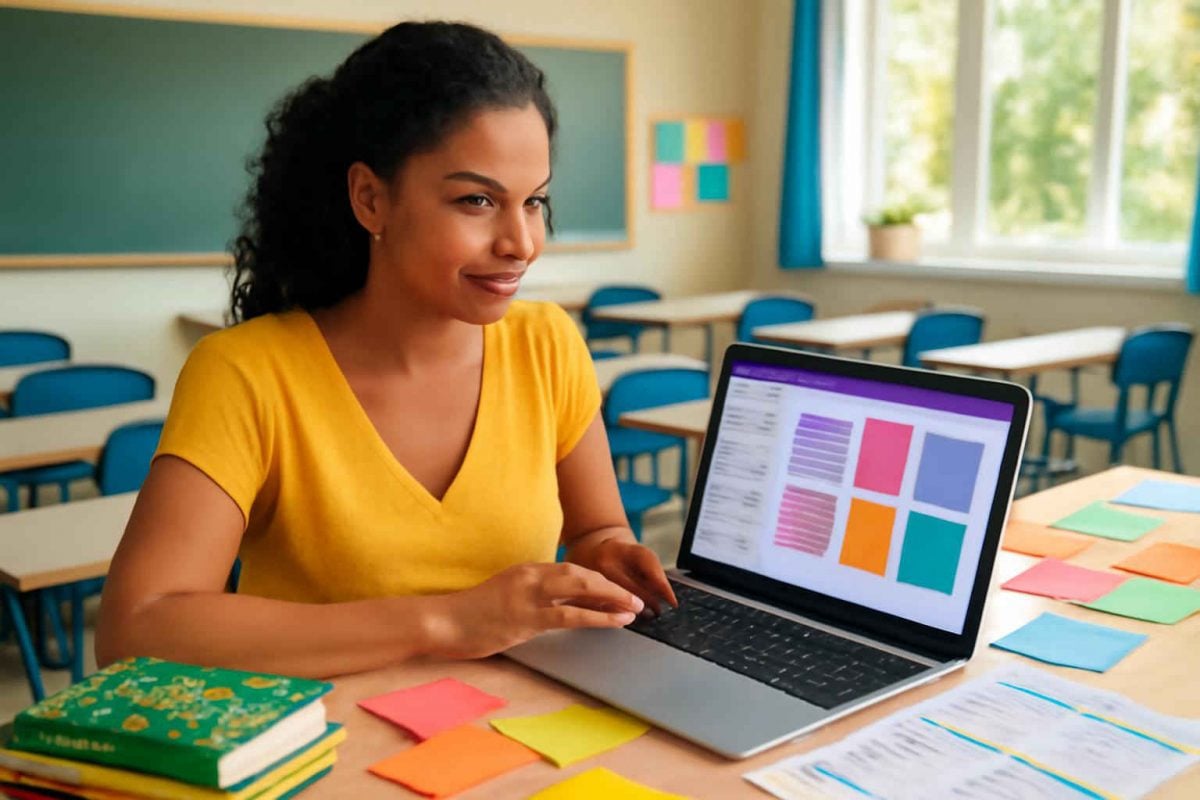
Organizar os estudos para concursos de pedagogia pode ser um desafio, especialmente quando a quantidade de conteúdo é vasta e está distribuída em diferentes formatos, como apostilas, resumos, vídeos e artigos. O Microsoft OneNote surge como uma solução prática e flexível, permitindo centralizar todo esse material em um único local digital. Neste guia, você aprenderá como usar o OneNote para estruturar suas anotações, criar planos de estudo, inserir imagens e arquivos, além de sincronizar seu progresso entre dispositivos. Se ainda não fez seu planejamento, vale conferir também ótimas apostilas para concursos de pedagogia que podem complementar suas anotações e garantir uma revisão mais assertiva desde o início.
Benefícios do Microsoft OneNote para concursos de pedagogia
O Microsoft OneNote é uma ferramenta de anotações digitais que se destaca por sua interface intuitiva, recursos de organização e forte integração com outros aplicativos do pacote Microsoft 365. Para quem se prepara para concursos de pedagogia, ter um sistema de anotações eficiente é essencial para lidar com diversos conteúdos, como legislação educacional, teorias pedagógicas, planejamento didático e questões práticas de sala de aula. Com o OneNote, você pode criar cadernos dedicados a cada disciplina ou área temática, facilitando a localização rápida de informações e o acompanhamento do progresso de estudo. Além disso, a ferramenta permite inserir textos, imagens, arquivos em PDF e links que direcionam a materiais complementares, garantindo que todo o conteúdo esteja acessível de maneira organizada.
Outra grande vantagem é a possibilidade de acessar suas anotações em diferentes dispositivos: notebook, tablet e smartphone. Assim, você pode revisar resumos enquanto está em trânsito ou durante intervalos curtos no dia, potencializando o tempo de estudo. O recurso de pesquisa interna encontra rapidamente palavras-chave em todo o caderno, eliminando a necessidade de vasculhar páginas manualmente. A utilização de tags para marcar conceitos importantes, dúvidas e tópicos concluídos facilita a priorização de revisões e ajuda a manter o foco no que realmente faz diferença para a aprovação.
Para otimizar a produtividade, você pode combinar o OneNote com outras metodologias de estudo já abordadas em nosso site, como o método Cornell e o uso de flashcards via Anki. Dessa forma, as anotações feitas no OneNote podem servir de base para revisões ativas e para a criação de cartões de memorização. O OneNote ainda permite o uso de templates prontos ou personalizados, acelerando o processo de organização e padronização das suas páginas de anotações.
Em síntese, os principais benefícios de usar o OneNote são:
- Centralização do conteúdo: um único caderno digital para todos os temas;
- Flexibilidade de formatos: texto, imagens, áudios e links;
- Acesso multiplataforma: sincronização automática em nuvem;
- Recursos de busca e tags: localização rápida de conteúdos e sinalização de pontos críticos;
- Integração com outros apps: Word, Excel, PowerPoint e Outlook.
Com essa base, você estará pronto(a) para explorar as etapas iniciais de configuração do OneNote e começar a estruturar seu sistema de estudos de forma eficiente.
Como começar a usar o OneNote: instalação e configuração inicial
Para iniciar seu trabalho com o OneNote, o primeiro passo é garantir que você tenha uma conta Microsoft ativa. Caso ainda não possua, acesse o site oficial da Microsoft e crie uma conta gratuita, que dará acesso a diversas ferramentas do Microsoft 365, incluindo o OneNote Online. Se você já utiliza e-mail no Outlook ou tiver uma assinatura do Office 365, também poderá usar as mesmas credenciais. Após criar ou acessar sua conta, siga os passos abaixo para instalar e configurar o OneNote em seu dispositivo.
1. Baixar e instalar: Para usuários de Windows, abra a Microsoft Store e busque por “OneNote”. Para macOS, acesse a App Store. Em dispositivos móveis (Android e iOS), pesquise por “Microsoft OneNote” na Google Play ou App Store. Após a instalação, abra o aplicativo e faça login com sua conta Microsoft.
2. Escolher o tipo de notebook: O OneNote permite criar cadernos pessoais ou vincular a cadernos de grupos do OneDrive ou SharePoint. Para estudos de concurso, recomendamos criar cadernos pessoais hospedados no OneDrive, pois isso garante a sincronização automática e o acesso independente de conexões corporativas.
3. Definir cores e ícones: Personalize cada notebook com cores e ícones diferentes para identificar rapidamente as disciplinas ou áreas temáticas, como Legislação Educacional, Psicologia da Educação, Planejamento de Aulas e Temas Contemporâneos. A identificação visual acelera a navegação e reduz o tempo gasto na busca de materiais específicos.
4. Ajustar as configurações de sincronização: No menu de configurações do OneNote, verifique se a sincronização automática está habilitada. Dessa forma, qualquer alteração feita em seu dispositivo será carregada na nuvem e estará disponível em todos os outros dispositivos conectados.
5. Explorar modelos e templates: O OneNote oferece modelos nativos, mas também é possível importar templates personalizados. Se você deseja uma estrutura pré-configurada para planejar revisões, experimente baixar um planner de estudos em formato digital. Caso prefira material físico, veja opções de cadernos de planejamento que podem servir de guia para montar seu planejamento no OneNote.
Com o OneNote instalado e sincronizado, você já tem a base necessária para criar seu ambiente de estudo digital. Agora, vamos avançar na organização dos notebooks para garantir que todos os conteúdos sejam facilmente localizados e revisados.
Estruturando seu OneNote para preparação de concursos
O ponto-chave para aproveitar ao máximo o OneNote é definir uma estrutura clara de notebooks, seções e páginas. Um bom projeto inicial evita que suas anotações se tornem desorganizadas e dispersas com o passar do tempo. Veja abaixo uma sugestão de hierarquia:
1. Cadernos
Crie um caderno para o seu concurso de pedagogia, utilizando um nome objetivo, como “Estudos Concursos Pedagogia”. Caso esteja estudando para diferentes editais, pode criar subcadernos para cada prova específica.
2. Seções
- Legislação Educacional: Anotações sobre Leis, Diretrizes Curriculares e normas do MEC;
- Teorias Pedagógicas: Principais autores, correntes teóricas e debates contemporâneos;
- Planejamento Didático: Modelos de plano de aula, BNCC e estratégias avaliativas;
- Psicologia da Educação: Temas como desenvolvimento cognitivo, neuroeducação e inclusão;
- Revisão e Questões: Páginas dedicadas a resumos finais, questões comentadas e simulados.
Cada seção pode receber páginas específicas para tópicos menores. Por exemplo, dentro de “Legislação Educacional”, crie páginas como “Lei de Diretrizes e Bases (LDB)”, “Plano Nacional de Educação (PNE)” e “Diretrizes Curriculares Nacionais”.
3. Páginas e Subpáginas
Dentro de cada seção, use páginas principais para temas amplos e subpáginas para detalhes ou subdivisões. Por exemplo, na página “LDB”, adicione subpáginas para “Artigos principais”, “Resumo de capítulos” e “Questões comentadas”. Essa organização hierárquica facilita a navegação e mantém o fluxo de informações lógico.
Além disso, aproveite o recurso de etiquetas (tags) do OneNote para marcar conceitos importantes, dúvidas a serem revisitadas e itens concluídos. As tags podem ser personalizadas, permitindo criar categorias como “Revisar”, “Exercícios”, “Importante” e “Definição”. A pesquisa por tag ajuda a identificar rapidamente o que demanda maior atenção.
Se você busca diferentes formas de organizar seus estudos, confira também nosso guia completo de Planner de Estudos para Concursos de Pedagogia. Lá você encontra dicas de como montar cronogramas físicos e digitais que se integram perfeitamente ao ambiente do OneNote.
Recursos avançados para potencializar o estudo
Uma das grandes vantagens do OneNote é oferecer recursos que vão além das anotações simples. Conhecer ferramentas avançadas pode fazer toda a diferença na retenção de conteúdo e na agilidade durante a revisão. A seguir, destacamos algumas funcionalidades poderosas.
Modelos e Templates Personalizados
Em vez de criar páginas do zero, você pode salvar uma página como modelo e reaproveitar a estrutura sempre que precisar. Por exemplo, um template de “Resumo de Aula” pode conter campos pré-definidos para Título, Objetivo, Conteúdo, Referências e Questões de Revisão. Ao usar esse modelo, você padroniza suas anotações e garante que nenhum item importante seja esquecido.
Inserção de Arquivos e Links
O OneNote permite incorporar arquivos em PDF, Word e PowerPoint diretamente nas páginas. Para quem utiliza Trello para gestão de tarefas, é possível anexar relatórios exportados ou checklists e criar links que direcionam para quadros específicos. Além disso, você pode colar links de artigos, vídeos e documentos online para consulta rápida.
Desenho e Anotações Manuais
Se você utiliza um tablet ou dispositivo com tela sensível ao toque, o OneNote oferece um conjunto completo de ferramentas de desenho. Você pode fazer anotações manuscritas, desenhar esquemas, destacar áreas e usar cores, o que é especialmente útil para diagramas de planejamento, organogramas de teorias pedagógicas e mapas conceituais.
Ajuda da Inteligência Artificial
As versões mais recentes do OneNote incluem recursos assistidos por IA, como sugestões de formatação e resumo de conteúdo. Embora ainda em fase de expansão, essa funcionalidade pode resumir automaticamente textos longos e destacar pontos principais, acelerando a revisão final antes da prova.
Práticas de estudo integradas ao OneNote
Para maximizar o uso do OneNote, combine-o com estratégias de estudo que já se mostraram eficazes para concursos. Abaixo, mostramos como integrar métodos diferentes ao ambiente digital do OneNote.
Método Cornell
Adote o método Cornell diretamente nas páginas do OneNote. Utilize uma seção lateral para anotar palavras-chave e perguntas, reserve o corpo principal para anotações detalhadas e deixe um espaço inferior para resumos. Esse layout estimula a revisão ativa, pois exige que você sintetize as informações e formule questões para autoavaliação.
Flashcards e Revisão Ativa
Transforme suas anotações em flashcards exportando trechos para o Anki, permitindo revisões espaçadas de forma automatizada. Identifique conceitos-chave e formule perguntas simples cujas respostas estão em suas anotações. Essa técnica fortalece a memória e garante que você retém informações essenciais para o concurso.
Simulados e Cronogramas
Use o OneNote para montar seu cronograma de estudos, criando uma tabela com dias de revisão, disciplinas e metas. Vincule cada célula a páginas específicas de anotações ou a arquivos de simulados. Assim, você visualiza seu progresso e mantém disciplina para cobrir todo o edital dentro do prazo planejado.
Sincronização, backup e colaboração
Garantir que suas anotações estejam sempre disponíveis e seguras é fundamental para evitar perdas de conteúdo. No OneNote, a sincronização ocorre automaticamente via OneDrive, mas é importante revisar algumas configurações.
Verifique periodicamente o status de sincronização de cada caderno e resolva possíveis conflitos de versões. Para criar backups adicionais, exporte cadernos importantes como arquivos .onepack ou PDF para armazenamento local ou serviços de nuvem alternativos, como Google Drive.
Se você estuda em grupo, pode compartilhar partes específicas do caderno com colegas ou parceiros de estudo. Basta clicar em “Compartilhar” e gerar um link de edição ou visualização. Essa colaboração facilita a divisão de tarefas, revisão de anotações e discussões em tempo real.
Em contextos de orientação com professores ou mentores, compartilhe páginas ou seções para receber feedback. A ferramenta de comentários em tempo real e marcações é útil para ajustar estratégias de estudo, esclarecer dúvidas e alinhar expectativas.
Conclusão e próximos passos
O Microsoft OneNote oferece um ambiente completo para organizar seus estudos para concursos de pedagogia, unindo recursos de anotações, organização e colaboração em uma única plataforma. Com uma estrutura bem planejada, você ganha tempo na localização de conteúdos, mantém a produtividade e adota práticas de revisão eficazes. Se deseja complementar suas anotações, invista também em bons livros e materiais didáticos, como livros de preparação para concursos de pedagogia. Por fim, revise seu cronograma periodicamente e ajuste seu sistema no OneNote conforme novas necessidades surgirem. Bons estudos e sucesso na sua aprovação!

